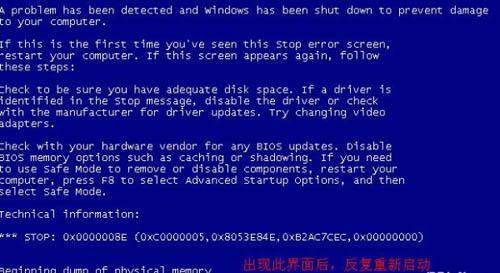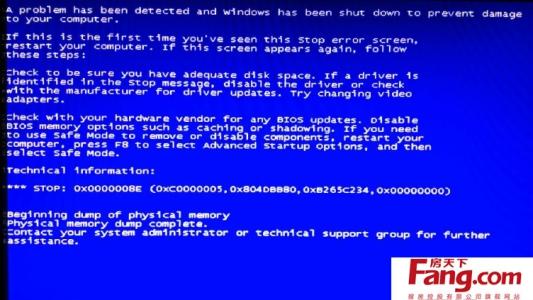有时我们人不在电脑旁边的时候,需要对电脑进行关机和重启,我们可以用代码让电脑进行关机重启。下面是小编为大家整理的电脑重启的命令的相关资料,希望能帮助到大家!
电脑重启的命令的解决方法
如果你想在22点的时候关机,可以在【开始菜单】→【运行】中,输入“at 22:00 Shutdown -s”,这样,到了22点电脑就会出现“系统关机”对话框,默认有30秒钟的倒计时并提示你保存工作。
如果你想以倒计时的方式关机,同样可以在【运行】中输入“Shutdown.exe -s -t 3600”,这里表示60分钟后自动关机,“3600”代表3600秒,即60分钟。
设置好自动关机后,如果想取消的话,可以在【运行】中输入“shutdown -a”。
另外,输入“shutdown -i”,则可以打开设置自动关机对话框,对自动关机进行设置。
Shutdown.exe的参数,每个都具有特定的用途,执行每一个都会产生不同的效果,比如“-s”就表示关闭本地计算机,“-a”表示取消关机操作,下面列出了更多参数,大家可以在Shutdown.exe中按需使用。
-f:强行关闭应用程序。
-m 计算机名:控制远程计算机。
-i:显示图形用户界面,但必须是Shutdown的第一个选项。
-l:注销当前用户。
-r:关机并重启。
-t 时间:设置关机倒计时。
-c "消息内容":输入关机对话框中的消息内容(不能超127个字符)。
如果大家经常要用某段时间后定时关机,可以用以下批处理文件来执行,先按如下步骤创建批处理文件:
(1),新建一个记事本文件。
(2),打开记事本,然后把以下内容写进去:
shutdown -s -t 10800 -c " 三个小时定时关机,要取消关机请运行“shutdown -a”输入 “shutdown -i”,则可以打开设置自动关机对话框,对自动关机进行设置。
(3),把记事本的扩展名.txt改成.bat。双击就可以运行了。

 爱华网
爱华网